战魔
网络游戏 | 104M | 2020-12-16
下载来自: 98游戏 浏览: 178 次 2022-01-23 17:32:59:01
用户拿到一部安卓手机,打开之后首先进入就是桌面屏幕,所以精美的桌面屏幕和整齐的图标将给你的手机吸引更多的目光!下面就以小米2为例,告诉新手用户关于安卓智能手机的屏幕设置小技巧与操作!
屏幕设置小技巧与操作详解:
1、手机各种图标凌乱影响视觉,那么如何来移动它们呢?
具体操作很简单,用户长按图标不松手,就可以移动图标到其它的位置。同时拖动至屏幕的边缘就可以自动滑动到下一屏幕!
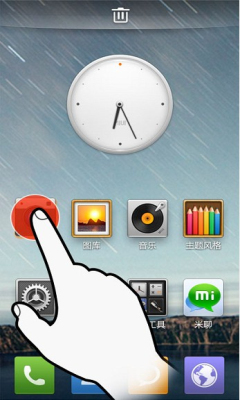
说道滑动到下一屏幕,还一种方法可以进行移动。用户可以一只手指长按图标,然后另一只手指滑动屏幕到下一屏幕,用户松开手指就可以把图标移动到该屏幕!
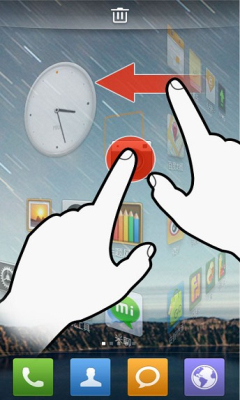
2、不想要的图标,如何来进行删除和卸载?
如果用户不需要该软件,想要进行删除和卸载操作!那么长按并拖动该应用,然后在界面上方会出现一个垃圾筒的图标,用户拖动到该位置就可以进行删除和卸载;

点击确定就可以完成卸载操作!
3、如果给你的桌面添加各种小工具?
我们的屏幕桌面太单调,那么如何来美化它呢?添加小工具是一个很好的方法!
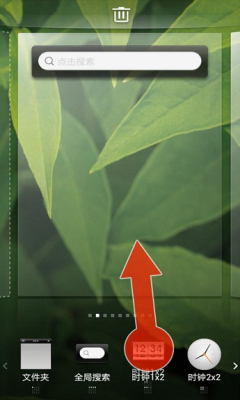
用户长按桌面的空白处,或者双指捏合进入到“编辑模式”就可以从下方拖动想要的小工具到屏幕桌面上!
4、如何来编辑各种桌面小工具?
桌面加入了各种小工具,当然还需要进行各种编辑!
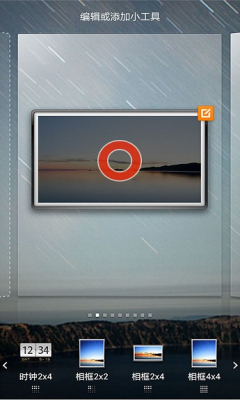
用户点击,在编辑模式下,点击右上角带有编辑图标的小工具,即可对它进行换肤等待编辑操作!
5、教你如何修改屏幕壁纸和更改桌面效果!
一种好看的壁纸影响用户的使用心情!
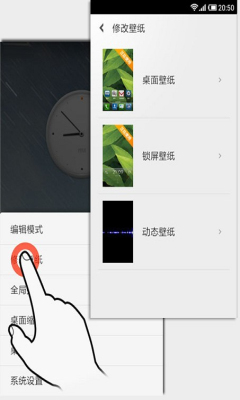
在桌面按菜单键,然后选择“修改壁纸”就可以给锁屏和你的手机桌面换上自己喜欢的壁纸!
用户可以在好看的桌面壁纸基础上增加不同的效果来优化桌面壁纸!

用户点菜单键,点击“桌面效果”就可以给屏幕选择不同的动画效果等设置操作!
6、教你如何进行桌面缩略图操作!
用户想要将多个桌面图进行捏合,其实操作很简单!

三根手指在说明捏合就可以完成该操作,捏合完毕,用户就可以设置主屏,或者长按某屏幕拖动来排序!
以上为关于安卓手机屏幕的设置技巧和操作方法,希望能够给新手用户带来一定的帮助!
还没有玩家发表评论,快来抢占沙发吧!